Excel如何禁止重复录入数据, 如果使用excel表单输入数据,则表单所需的内容是唯一的。例如,相同的名称或相同的数据必须是整个表单中唯一不能重复的。如果没有相应的设置,excel不会自动为您排除重复输入的数据。
这对我们的需求会有很大的影响,解决这个问题并不难。下面我们来看看Excel禁止用边肖重复录入数据的设置方法。
方法步骤
1.选择需要禁止输入重复数据的单元格,点击数据数据验证(部分旧版Excel没有数据验证,请点击数据验证)。
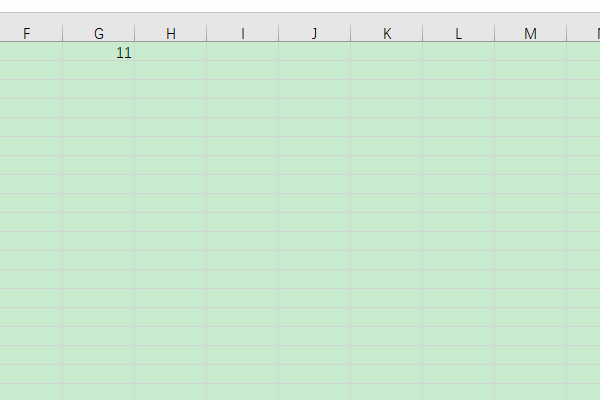
2.在“数据验证”窗口中,将允许的条件设置为自定义,并输入公式=(COUNTIF(G:G,G1)=1)。
COUNTIFs用于统计一定条件下的单元格个数,其中G:G表示G列,COUNTIF(G:G,G1)表示G列中与G1单元格内容相同的单元格个数,COUNTIF(G:G
G1)=1表示G列中只有一个单元格的内容与G1相同,也就是说没有其他单元格的内容与G1相同。
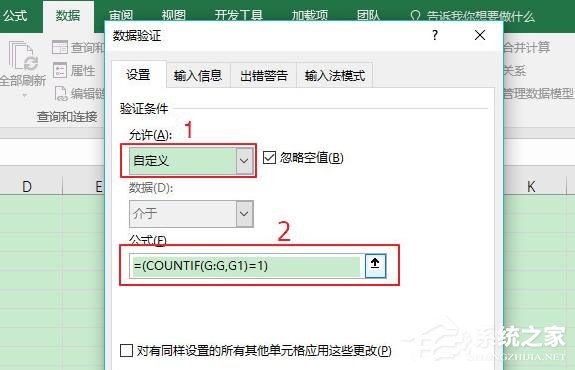
3.单击错误警告,选择stop作为样式,并输入Stop窗口的标题和错误消息。这样,当输入的数据不满足上述公式时,也就是说输入了重复数据时,就会弹出一个停止窗口,强迫你修改。
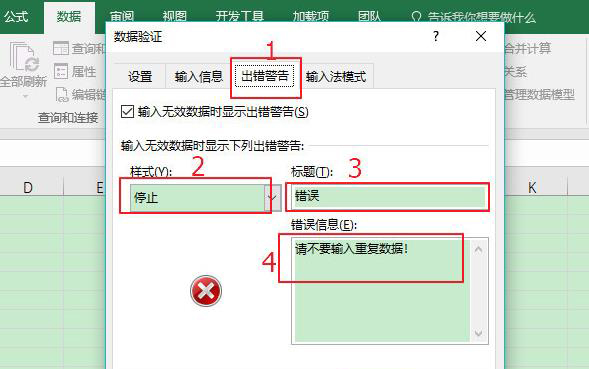
4.复制G2单元格,然后选择需要限制重复输入的单元格(比如一整列),点击右键选择性粘贴进行验证(部分旧Excel版本未验证,请点击数据有效性或有效性验证)。
5.现在,如果你输入重复数据,你会看到下面的停止窗口,它会迫使你修改成非重复数据,从而有效地避免重复数据的输入。
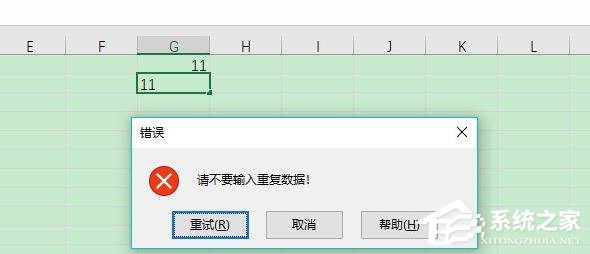
Excel如何禁止重复录入数据,以上就是本文为您收集整理的Excel如何禁止重复录入数据最新内容,希望能帮到您!更多相关内容欢迎关注。
